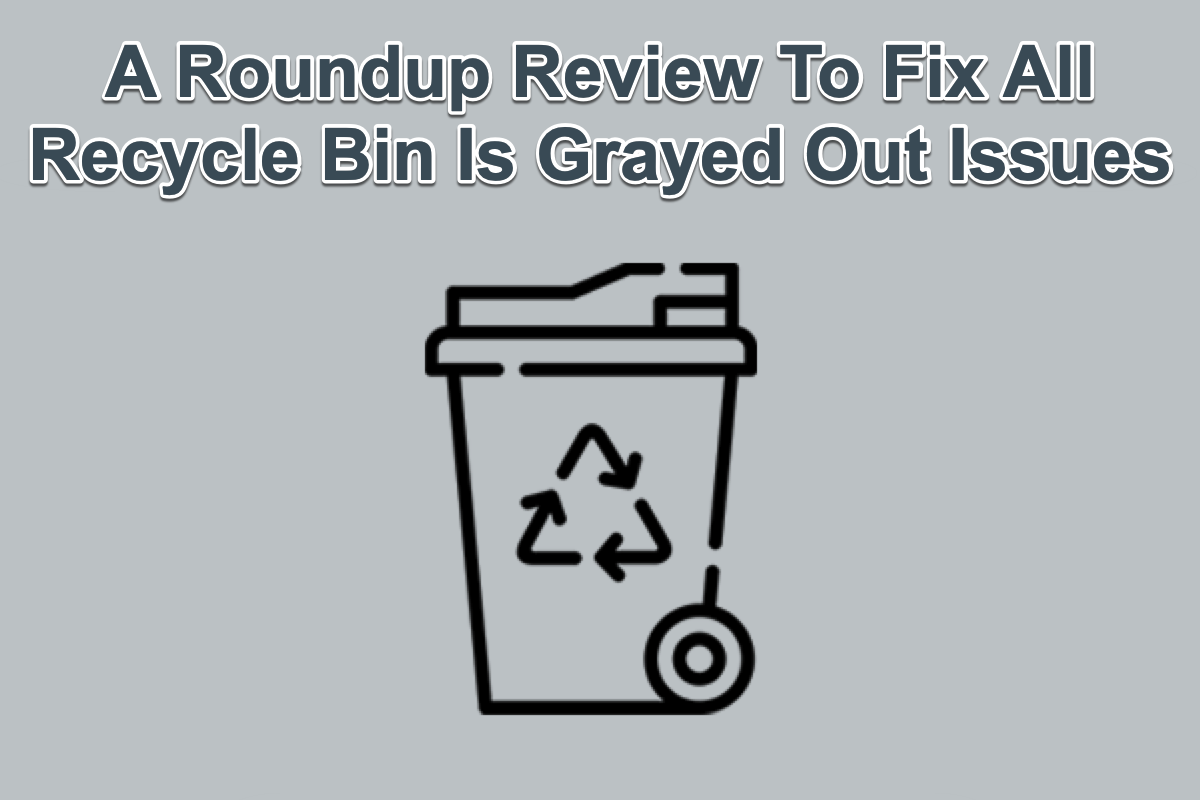Existen numerosas publicaciones en línea que discuten el problema de la "Papelera de reciclaje está en gris". A través de una investigación más detallada, este artículo descubre que el problema de la "Papelera de reciclaje está en gris" afecta a los usuarios en diferentes y diversos casos. Aquí hay algunos de los más frecuentes:
- La Papelera de reciclaje está en gris en el escritorio.
- La Papelera de reciclaje está en gris en la configuración de los íconos del escritorio.
- La opción de "Vaciar la Papelera de reciclaje" está en gris en tu PC.
- La opción de "Mover a la Papelera de reciclaje" está en gris en tu computadora.
Aunque ocurren en diferentes circunstancias y generan problemas diversos, cada uno de ellos es impresionante y requiere un esfuerzo considerable para solucionarlo. Este artículo analiza cada caso y ofrece soluciones efectivas correspondientes.
Caso 1: La Papelera de reciclaje está en gris en el escritorio
La Papelera de reciclaje es una carpeta designada para el almacenamiento de archivos eliminados que mantiene los elementos eliminados durante 30 días si no vacías la papelera manualmente.
Supongamos que un día quieres abrir la Papelera de reciclaje en tu computadora para restaurar algunos archivos o vaciar la basura, solo para descubrir que el color de su icono se ha desvanecido, lo que hace que los elementos eliminados sean inaccesibles. A continuación, podrías probar haciendo clic varias veces sin obtener respuesta.
Sufriendo por este extraño problema, la prioridad que debes implementar es verificar si has perdido archivos significativos junto con la papelera de reciclaje caída. Si es así, se debe considerar una misión de recuperación de datos como un asunto urgente.
Prioridad: Utiliza el software de recuperación de datos iBoysoft para realizar la recuperación de archivos eliminados
Destacándose como la herramienta de recuperación de datos más impactante, iBoysoft Data Recovery Software es impresionante por su impresionante tecnología de exploración de disco y algoritmos de recuperación de datos. Siempre está listo para ayudar a recuperar archivos y carpetas inaccesibles de unidades que están corruptas, fallando, rotas, ilegibles, y más.
Aquí te mostramos cómo recuperar archivos de la papelera de reciclaje en gris en tu computadora:
Paso 1: Descarga gratuita e instala el software de recuperación de datos iBoysoft en tu computadora. No te preocupes, el software no sobrescribirá los elementos eliminados inaccesibles ya que aún no han sido borrados.
Paso 2: Inicia la utilidad de recuperación de datos en tu computadora.
Paso 3: Selecciona el modo Recuperación de datos en la ventana principal.

Paso 4: Selecciona la unidad en la que deseas realizar el trabajo de recuperación y haz clic en Siguiente para que se escanee.

Paso 5: Haz clic en Vista previa para verificar si los archivos recuperados son buenos cuando termine el proceso de escaneo.

Paso 6: Selecciona los resultados del escaneo que necesitas y luego haz clic en Recuperar para comenzar la recuperación de archivos eliminados.
Con todos los archivos necesarios en tus manos, ahora podemos trabajar en la papelera de reciclaje en gris. Sigue las soluciones presentadas en este tutorial para hacer que la papelera de reciclaje vuelva a funcionar correctamente.
Solución 1: Reinicia tu computadora
Reiniciar el dispositivo es la forma más fácil y efectiva de resolver cualquier problema extraño o inusual en la computadora. Aisla algunos errores o programas desconocidos y activa tu computadora para una nueva rutina de trabajo.
- Haz clic en el icono de Inicio en la barra de tareas o presiona la tecla Win para abrir el menú de Inicio.
- Haz clic en el icono de energía en la esquina inferior derecha.
- Selecciona Reiniciar en el menú que aparece.
Solución 2: Vuelve a agregar el icono de la papelera de reciclaje
A veces, es culpa del icono de la Papelera de reciclaje que resulta en la pérdida del color. La buena noticia es que puedes volver a añadir una papelera de reciclaje en Windows por ti mismo.
- Pulsa las teclas Win + I juntas para abrir la Configuración de Windows y selecciona Personalización. O bien, haz clic derecho en cualquier área en blanco del escritorio de tu computadora y selecciona Personalizar.
- Ve a la sección de Temas, haz clic en Configuración de iconos de escritorio y luego haz clic en OK para continuar.
- Desmarca la casilla de la Papelera de reciclaje y haz clic en OK en la ventana emergente.
- Vuelve a abrir la Configuración de iconos de escritorio y selecciona la opción de la Papelera de reciclaje.
- Haz clic en OK para confirmar tus acciones.
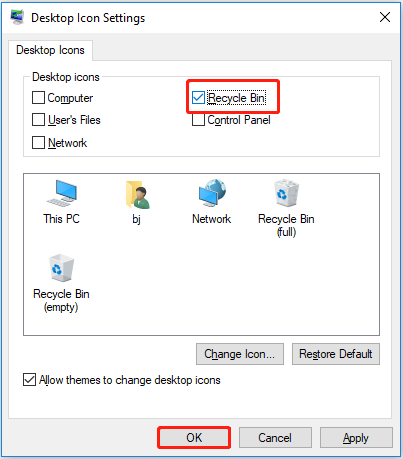
Solución 3: Desinstala la aplicación instalada recientemente
Si la Papelera de reciclaje funcionaba correctamente antes de instalar cualquier software de terceros, lo más probable es que el culpable sea ese software. Ante esta circunstancia, deberías desinstalar esa aplicación problemática.
Simplemente selecciona Inicio, luego selecciona Configuración > Aplicaciones > Aplicaciones y características. Selecciona la aplicación que deseas eliminar y luego selecciona Desinstalar.
¡Si este artículo te ayuda a salir de apuros, no lo guardes, por favor compártelo en tus redes sociales para ayudar a más personas!
Caso 2: La Papelera de reciclaje está en gris en la configuración de iconos de escritorio
Además de que la Papelera de reciclaje está en gris en el escritorio de la computadora, algunos usuarios también se quejaron de que la Papelera de reciclaje pierde color en la configuración de iconos de escritorio, junto con la desaparición de la Papelera de reciclaje del menú inferior. Por lo tanto, no hay opción para volver a añadir un icono de Papelera de reciclaje.
![]()
Tranquilo, solo sigue leyendo y sigue los consejos a continuación con atención para deshacerte de este problema molesto.
Solución 1: Ejecuta el Editor del Registro en tu computadora
El Editor del Registro de Windows es la primera herramienta sugerida cuando necesitas modificar cualquier cambio a nivel raíz o a nivel administrativo, como añadir un subclave/valor, cambiar/eliminar un valor, y cosas similares.
Paso 1: Presiona las teclas Win + R juntas para abrir la ventana de Ejecutar.
Paso 2: Escribe regedit en la ventana emergente y presiona la tecla Enter en tu teclado o haz clic en el botón OK.
Paso 3: Copia y pega la siguiente ubicación en la barra de direcciones y presiona Enter. O puedes navegar a esta ubicación carpeta por carpeta.
Equipo\HKEY_LOCAL_MACHINE\SOFTWARE\Microsoft\Windows\CurrentVersion\Policies\NonEnum
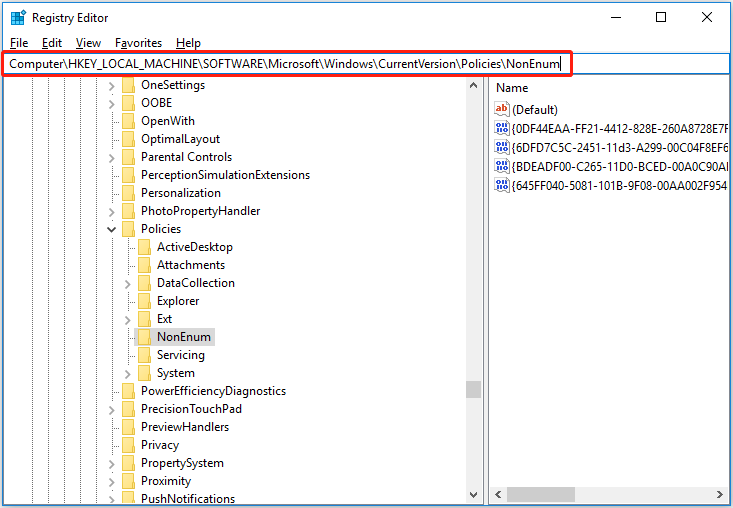
Paso 4: Aquí deberías ver un valor DWORD llamado (645FF040-5081-101B-9F08-00AA002F954E) en el panel derecho. Y necesitas hacer doble clic en él y configurar su valor de datos a 0.
Si no hay ningún valor DWORD con el nombre mencionado anteriormente, necesitas crear uno nuevo: Haz clic derecho en cualquier área vacía en el panel derecho y luego haz clic en Nuevo > Valor DWORD (32 bits), y luego configura su nombre como (645FF040-5081-101B-9F08-00AA002F954E) como se menciona a continuación.
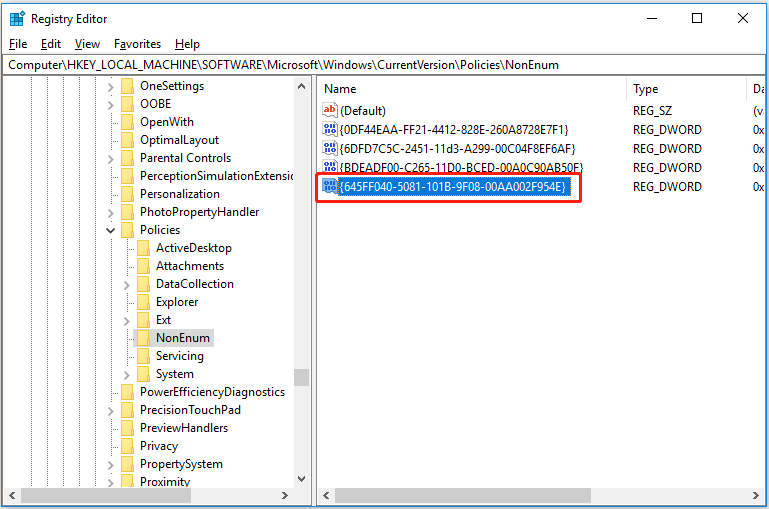
Luego haz doble clic en él para asegurarte de que su valor de datos esté configurado en 0. Finalmente, haz clic en Aceptar para guardar tus cambios.
Paso 5: Después de eso, el icono de la Papelera de reciclaje debería mostrarse en la configuración de icono de escritorio. Si no es así, puedes intentar el siguiente método.
Solución 2: Utilizar el Editor de directivas de grupo
Acceder al Editor de directivas de grupo es otra forma recomendada de resolver el problema de que la Papelera de reciclaje esté en gris en la configuración del icono de escritorio. Permíteme mostrarte cómo hacerlo aquí:
Paso 1. Presiona las teclas Windows + R para abrir Ejecutar. Luego escribe gpedit.msc en el cuadro de texto y presiona Enter para abrir el Editor de directivas de grupo local.
Paso 2. Navega hasta esta ubicación: Configuración de usuario > Plantillas administrativas > Escritorio. En el panel derecho, busca un archivo llamado Eliminar el icono de la Papelera de reciclaje del escritorio.
Paso 3. Haz doble clic en Eliminar el icono de la Papelera de reciclaje del escritorio para configurarlo. En la nueva ventana, asegúrate de que la opción "No configurado" o "Deshabilitado" esté seleccionada. Luego haz clic en el botón Aceptar para guardar tus ajustes.
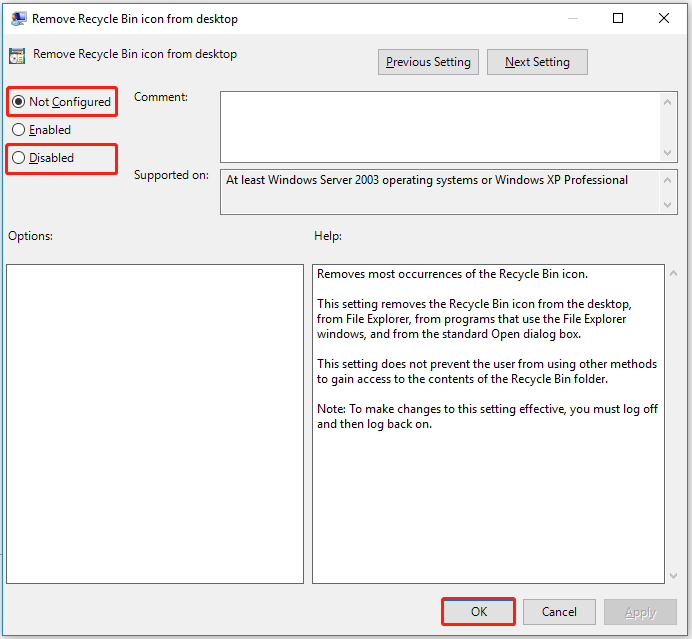
Caso 3: La opción de vaciar la Papelera de reciclaje está en gris en tu PC
Existen muchas razones que te impiden realizar la misión de vaciar la papelera de reciclaje, por ejemplo, no tienes permisos de administrador para vaciar la Papelera de reciclaje, la Papelera de reciclaje se corrompe y eso provoca fallos al vaciarla, o alguna aplicación de terceros te interrumpe al vaciar la Papelera de reciclaje.
Pongamos las razones a un lado en este momento, concentremonos en cómo realizar la tarea de vaciar la Papelera de Reciclaje sin problemas.
Solución 1: Actualizar Windows
Como siempre, una actualización del sistema operativo tiene como objetivo traer nuevas características y mejoras, así como solucionar errores desconocidos para perfeccionarlo. No importa qué movimiento extraño ocurra en su computadora, puede verificar si hay alguna actualización disponible e instalarla de inmediato.
Solución 2: Reiniciar el Explorador de Archivos de Windows
Como parte importante del Explorador de Archivos de Windows, el problema de la Papelera de Reciclaje que se niega a vaciarse puede solucionarse reiniciando el Explorador de Archivos de Windows.
Paso 1: Presione la tecla Windows + X para abrir el menú WinX en Windows 10/11. Desde las opciones del menú, seleccione Administrador de tareas.
Paso 2: Cuando se abra el Administrador de tareas, presione el ícono de flecha hacia abajo en la esquina inferior izquierda para expandir la pestaña Más detalles.
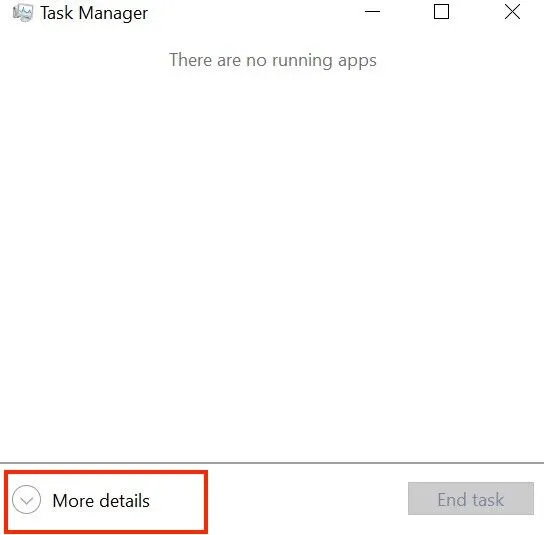
Paso 3: Vaya a la pestaña Procesos o cambie a la pestaña Procesos.
Paso 4: Encuentre Explorador de Windows y haga clic derecho en él en la pestaña Proceso.
Paso 5: Haga clic en Reiniciar y se reiniciará el Explorador de Archivos de Windows.
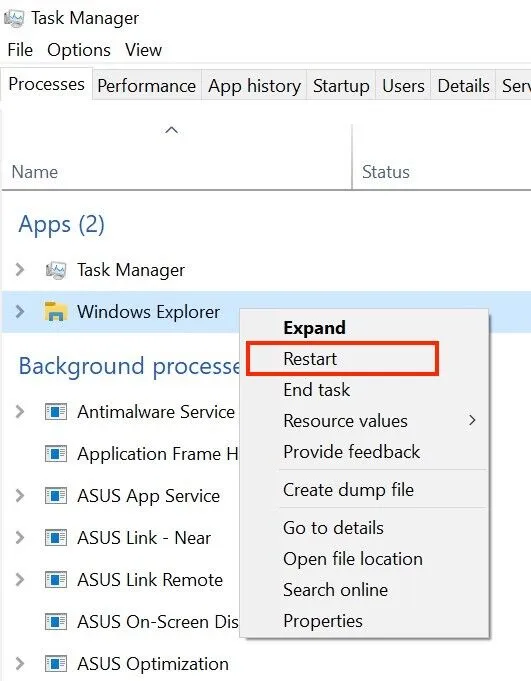
Solución 3: Desactivar OneDrive
Algunos usuarios informaron que mantener activado OneDrive bloquea sus misiones de vaciado en la Papelera de Reciclaje, y la solución es desactivar OneDrive desde la computadora con Windows. Puede completar esta tarea en el Administrador de tareas:
- Abra el Administrador de tareas en su computadora.
- Haga clic en el botón Más detalles en la ventana del Administrador de tareas.
- Vaya a la pestaña Procesos y busque Microsoft OneDrive.
- Haga clic derecho en Microsoft OneDrive y seleccione Finalizar tarea.
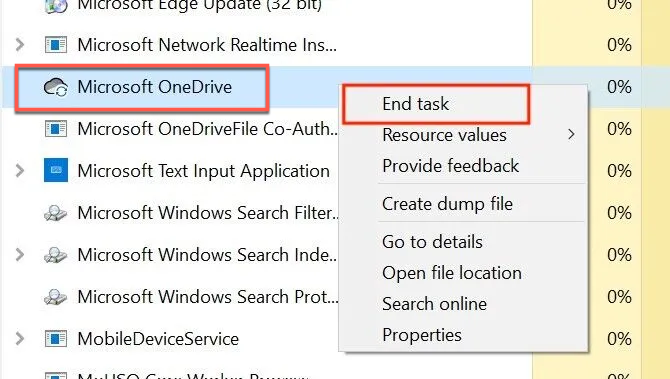
Solución 4: Restablecer la Papelera de Reciclaje
Si la Papelera de Reciclaje está corrupta, como asumimos, restablecerla es una solución perfecta. Así es cómo hacerlo:
- Presione la tecla Windows + R para abrir el cuadro de ejecutar de Windows.
- Escriba cmd para abrir el Símbolo del sistema.
- En la aplicación del Símbolo del sistema, escriba o copie y pegue el siguiente comando y presione Enter.rd /s /q C:\$Recycle.Bin
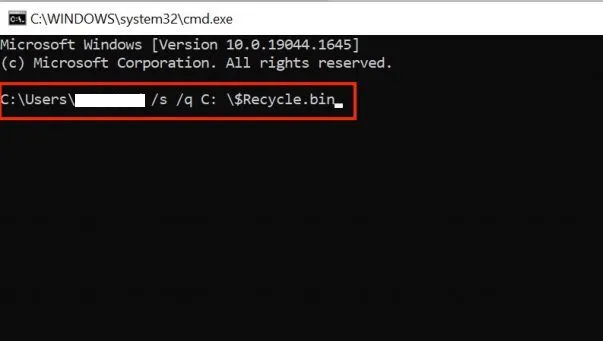
Este comando restablecerá la Papelera de Reciclaje en tu computadora. Una vez que la Papelera de Reciclaje se haya restablecido, la opción Vaciar la Papelera de Reciclaje funcionará como de costumbre y podrás llevar a cabo la misión de vaciado con facilidad.
Si encuentras esta publicación informativa y útil, ¿por qué no compartirla con más personas?
Caso 4: La opción Mover a la Papelera de Reciclaje está grisada en tu computadora
Windows tiene una función que te permite mover un archivo o una aplicación a la Papelera de Reciclaje seleccionando Eliminar, aunque algunos usuarios informaron que el botón Eliminar aparece en gris o directamente no está presente.
No te preocupes, ya que como mencionamos antes, a menos que seas el usuario con permisos administrativos, puedes eliminar archivos o programas de tu computadora. Por lo tanto, cuando el botón Eliminar aparezca en gris, debes verificar si has iniciado sesión con una cuenta administrativa.
Además, algunos archivos o carpetas del sistema solo son accesibles para el sistema operativo, mientras que no tienes permiso para realizar modificaciones, lo que resulta en la ausencia del botón Eliminar o en un botón Eliminar grisado.
Pensamientos finales
Esta publicación presenta todas las soluciones probadas que puedes probar para solucionar todo tipo de problemas relacionados con "La Papelera de Reciclaje está grisada" en Windows, y cada una viene con instrucciones paso a paso. ¡Creo firmemente que tus problemas pueden resolverse al leer esta publicación!
Si deseas que no haya un icono de Papelera de Reciclaje en un escritorio limpio, puedes ocultar la Papelera de Reciclaje de manera sencilla.
¡Por último, si pierdes algo importante, no te preocupes y utiliza el software de recuperación de datos iBoysoft Data Recovery para buscarlos!